Да, вы все же можете заблокировать ориентацию экрана в iOS 10, iOS 9, iOS 8 и iOS 7, чтобы предотвратить поворот дисплея, когда iPad, iPhone или iPod touch физически повернулись на бок. Теперь блокировка ориентации теперь находится в более быстром доступе, содержащемся в Центре управления, что значительно ускоряет доступ из любой точки, чем раньше. Независимо, если вы являетесь существом привычки и не нашли настройки, так как он был перемещен, не чувствуйте себя слишком плохо.
Вот как можно переключиться на экранную ориентацию быстрее, чем когда-либо, с помощью Центра управления:
Как использовать блокировку ориентации в iOS
- Проведите вверх со самой нижней части экрана, чтобы вызвать Центр управления — вы можете находиться на экране блокировки, на главном экране или в приложении
- Найдите кнопку «Ориентационная блокировка» в правом верхнем углу, нажмите на нее, чтобы включить или выключить
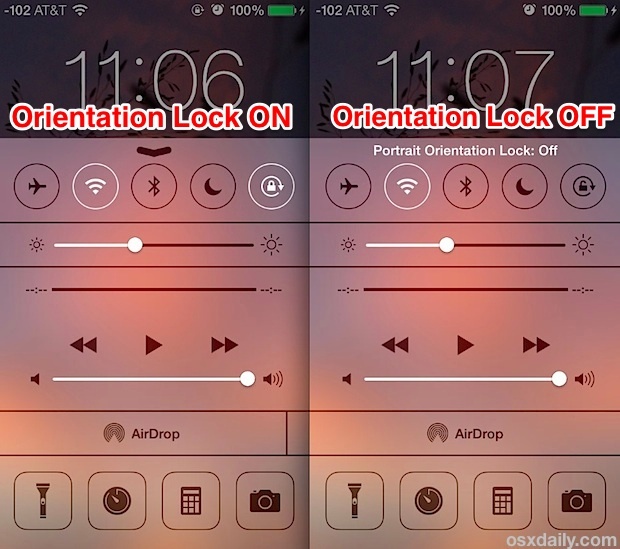
Кнопка блокировки ориентации будет выделена белым цветом, чтобы показать, что она включена, и в верхней строке состояния появится немного значка, чтобы продемонстрировать, включен ли он.
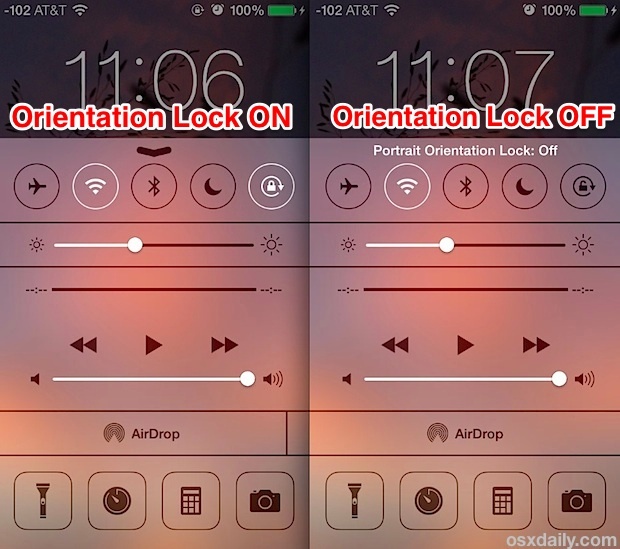
Некоторые пользователи сообщили, что ориентация экрана застревает вертикально или горизонтально после того, как они обновили устройство до последней версии iOS, но обычно это только функция включения этого параметра, и редко это указывает на большую проблему , Обычно включение / выключение настройки или убийство приложения разрешают проблемы с зависанием приложения, если они встречаются.
Предыдущие версии iOS устанавливали блокировку ориентации в панели многозадачности, а для iPad — как определенную физическую кнопку на боковой панели устройства. Опция «физическая кнопка» по-прежнему существует в новейших версиях iOS для iPad также и остается настраиваемой опцией в разделе «Настройки»> «Общие».
Центр управления — это одно из самых полезных дополнений к iOS, поэтому мы добавили его в основные советы для iOS 7. Благодаря быстрому доступу к настройкам блокировки ориентации, подключению к самолету и Wi-Fi, фонарику и т. Д., Вы обнаружите, что вы постоянно входите в Центр управления и выходите из него, как только вы его повесите.










